Para conectarse a una red Wi-Fi, uno debe ir a la barra superior y hacer clic en el icono de Conexión inalámbrica y luego seleccionar la red inalámbrica de la lista de SSID mostrados. A continuación, ingrese las credenciales de seguridad, si las hay.
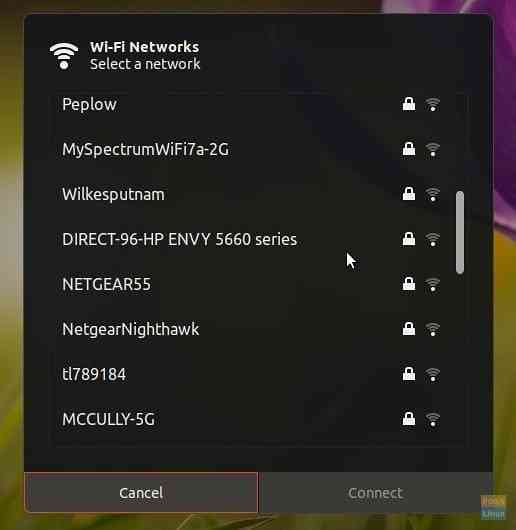
Al ser un usuario de Ubuntu, es posible que se haya dado cuenta de que no encontrará una opción de actualización en el cuadro de diálogo Redes Wi-Fi.
Creo que un botón de actualización o algo podría ayudar a un usuario a ver rápidamente el nombre de la red inalámbrica sin tener que salir del cuadro de diálogo.
Esto es especialmente útil cuando la red inalámbrica está activada en el cuadro de diálogo Redes Wi-Fi. Un ejemplo típico es habilitar el punto de acceso Wi-Fi desde su teléfono inteligente para compartir Internet con su PC.
Agregar "Actualizar" al cuadro de diálogo Redes Wi-Fi en Ubuntu GNOME
En este artículo, le mostraré cómo agregar esta conveniente función, "Actualizar."Esta guía se ha probado en Ubuntu 18.04 LTS pero debería funcionar en versiones inferiores de Ubuntu con un entorno de escritorio GNOME únicamente.
Paso 1) Instale las extensiones de GNOME
Una de las ventajas asociadas con el entorno de escritorio GNOME es el acceso al mundo de las extensiones GNOME. Miles de extensiones lo ayudarán a ajustar su escritorio a sus necesidades, incluida la productividad, los efectos atractivos y la experiencia del usuario.
"Actualizar conexiones Wi-Fi" es una extensión de GNOME que ayuda a agregar el icono de actualización al cuadro de diálogo de redes Wi-Fi. Antes de que pueda instalar esta extensión, primero debe instalar las extensiones de GNOME en su PC con Ubuntu. Si ya lo ha hecho en el pasado, puede omitir este paso.
Requisito previo: Debe tener instalado el navegador Firefox o Chrome / Chromium.
Paso 1.a) Lanzar 'Terminal'.
sudo apt instalar chrome-gnome-shell
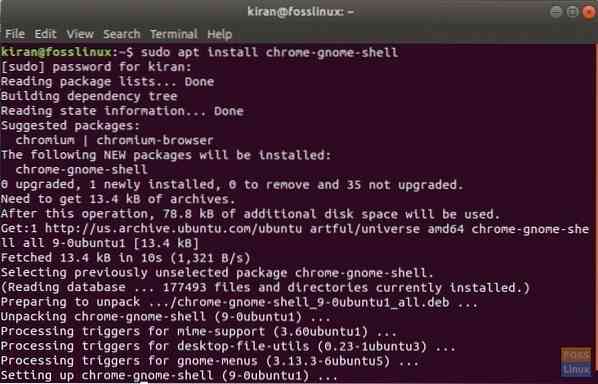
Paso 1.b) A continuación, haga clic en el enlace de abajo en el navegador Firefox o Chrome.
Agregue extensiones de GNOME Shell a su navegador
Paso 1.c) Haga clic en el enlace que dice "Haga clic aquí para instalar la extensión del navegador."Puede abrirlo en el navegador Firefox o Chrome.
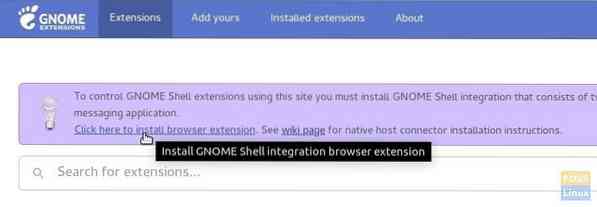
Paso 1.d) Haga clic en "Agregar extensión".
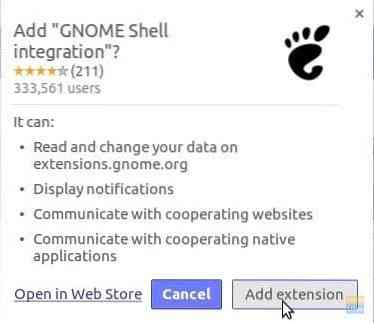
Eso es! Su sistema ahora está listo para instalar las extensiones de GNOME!
Paso 2) Vaya a esta URL: https: // extensiones.gnomo.org / extension / 905 / refresh-wifi-connections /
Paso 3) Cambie el botón a "ON" e instálelo.
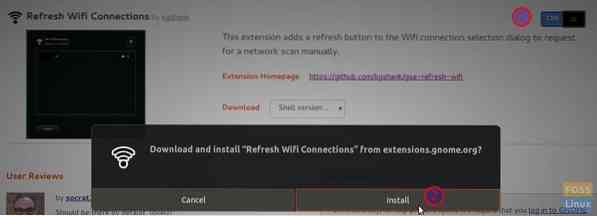
Paso 4) Se debe agregar la nueva característica. Para comprobarlo, haga clic en el icono de conexión inalámbrica en la barra superior> el nombre de su red Wi-Fi> "Seleccionar red."Debería ver el nuevo icono de actualización.
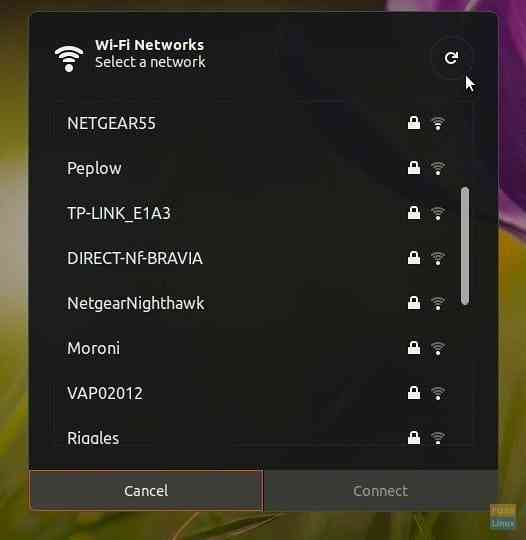
 Phenquestions
Phenquestions



